Adobe Premiere Pro CC 2017.1 приносить з собою нову захоплюючу функцію: можливість завантажувати та продавати власні стокові матеріали безпосередньо через платформу. У цьому посібнику ви дізнаєтеся, як використовувати цю функцію, щоб не лише створювати творчий контент, а й заробляти на ньому гроші. Давайте почнемо прямо зараз.
Основні моменти
- Ви можете завантажувати послідовності проєктів безпосередньо як кліпи.
- Завдяки новій функції ви можете створювати цільові сезонні матеріали або спеціальні кліпи для продажу.
- Для експорту та завантаження ваших медіа потрібен Adobe Media Encoder.
- Спочатку ви повинні зареєструватися як автор на Adobe Stock і прийняти відповідні умови та положення.
Покрокова інструкція
У цьому посібнику ми розповімо вам про окремі кроки, необхідні для продажу власних матеріалів через Adobe Stock.
Крок 1: Запуск Adobe Premiere Pro
Відкрийте Adobe Premiere Pro CC 2017 .1 і переконайтеся, що у вас встановлена остання версія оновлення.
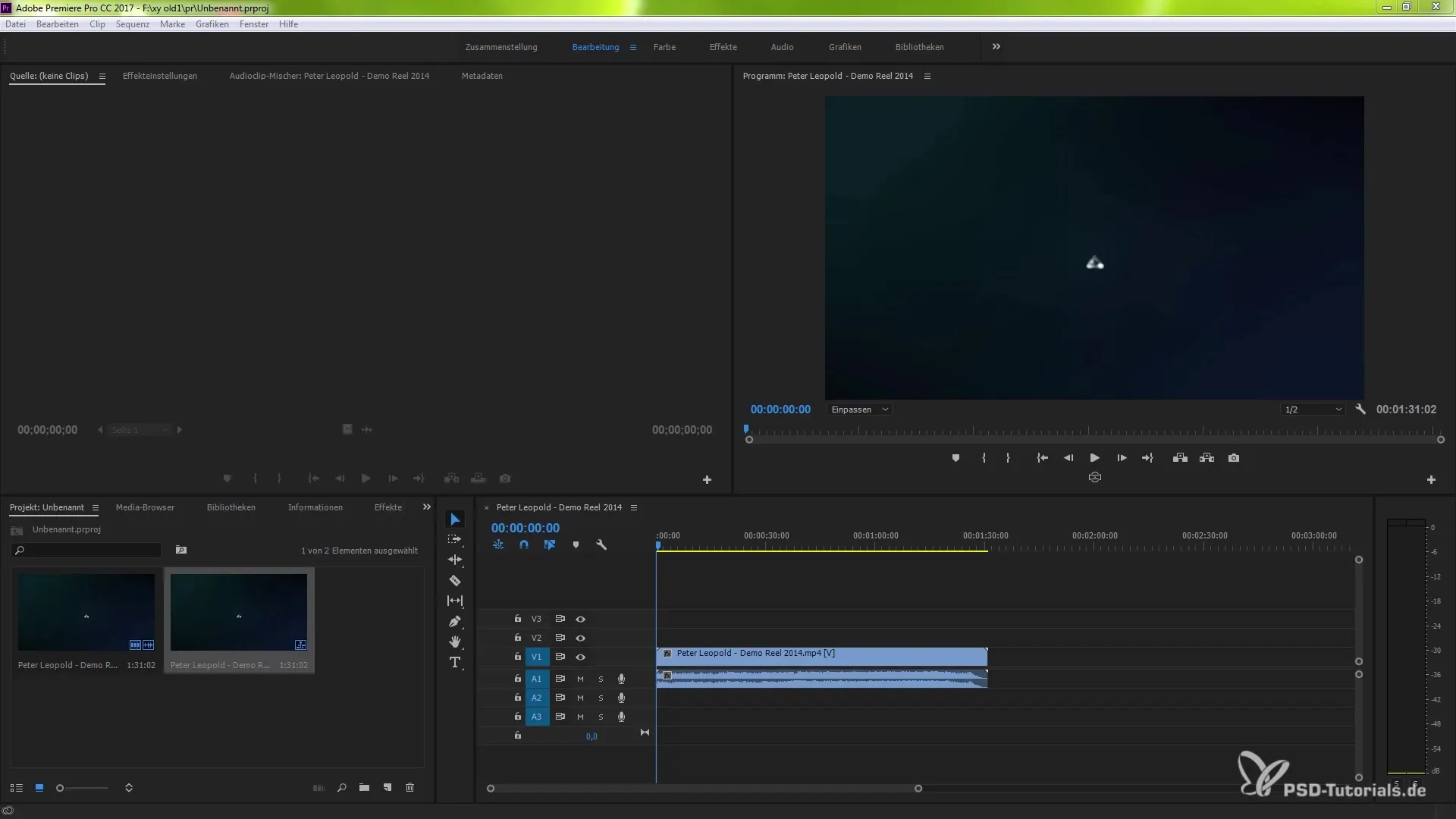
Крок 2: Створіть проект або відкрийте наявний проект
Якщо ви хочете розпочати новий проект, ви можете зробити це зараз. Крім того, ви можете відкрити наявний проект, який вже містить ваші кліпи або послідовності.
Крок 3: Активація подання списку
Увімкніть режим списку, натиснувши відповідну кнопку перемикача у лівому нижньому кутку вікна. Це полегшить вам відстеження ваших проектів.
Крок 4: Виклик функції експорту
Опинившись у вікні списку, натисніть на свій проект, щоб запустити функцію експорту. Для цього перейдіть до "Файл", потім до "Експорт" і, нарешті, до "Медіа".
Крок 5: Встановіть Media Encoder
Переконайтеся, що ви встановили Adobe Media Encoder. Він необхідний для експорту ваших проектів, і його можна отримати безкоштовно через Adobe Cloud.
Крок 6: Виберіть параметри експорту
Виберіть формат, у якому ви хочете експортувати свій кліп. Найпоширенішим форматом є H.264, який ідеально підходить для різних онлайн-платформ. Ви можете вибрати попередньо визначений шаблон, наприклад, "YouTube" або "Vimeo", залежно від ваших потреб.
Крок 7: Додаткові налаштування експорту
Після вибору формату ви можете налаштувати додаткові параметри експорту. Тут ви можете вирішити, чи потрібно експортувати аудіо, а також налаштувати інші параметри для корекції співвідношення сторін.
Крок 8: Визначте область кастомізації
У вас є можливість визначити спеціальну область для експорту. Виберіть певний діапазон кліпів або всю послідовність, щоб переконатися, що все буде експортовано правильно.
Крок 9: Додати до черги
На цьому етапі ви можете вирішити, чи хочете ви експортувати проект безпосередньо, чи додати його до черги для багаторазового експорту. Ця функція особливо корисна, якщо ви хочете завантажити кілька кліпів одночасно.
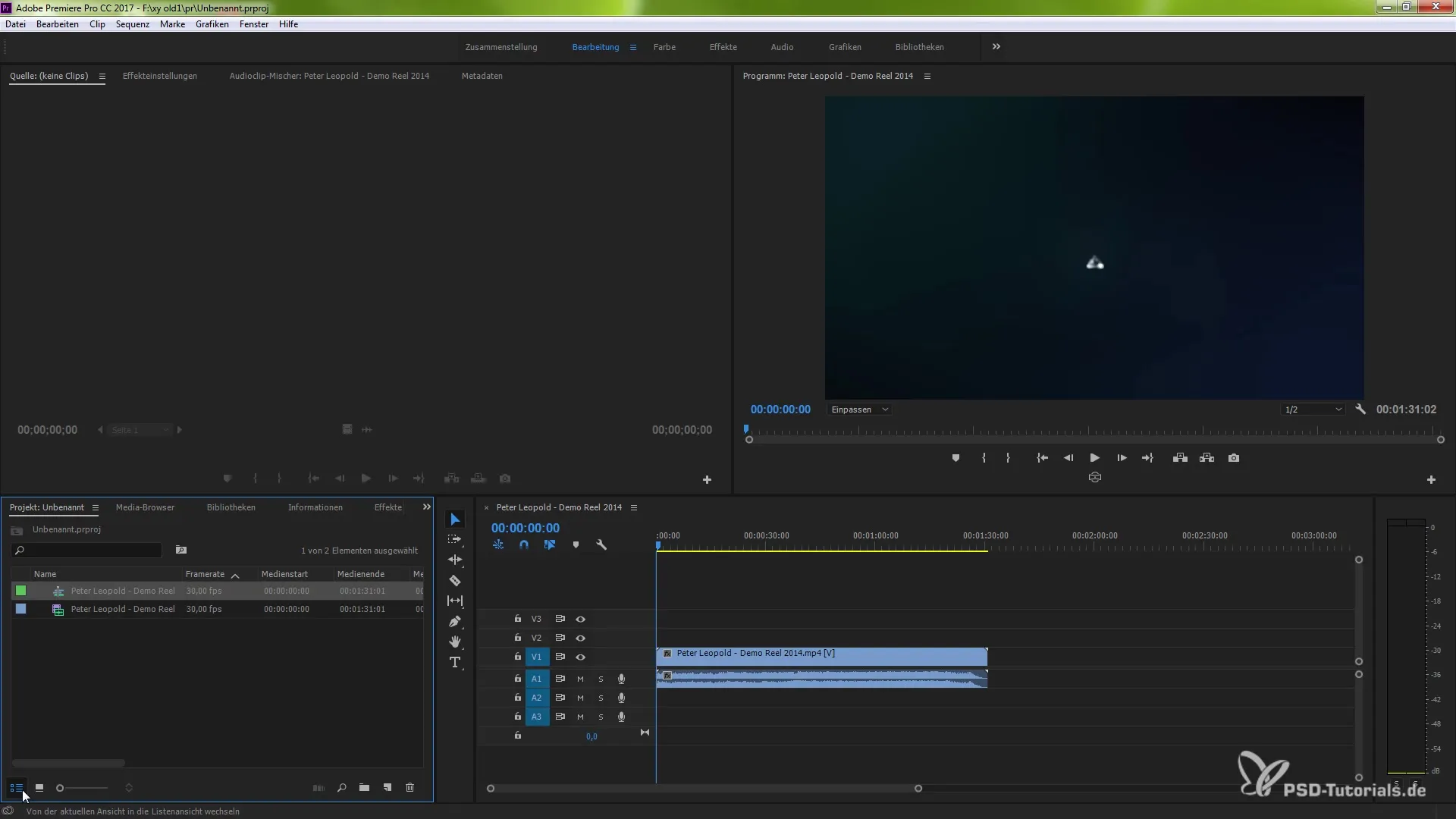
Крок 10: Зареєструйтеся як автор на Adobe Stock
Перш ніж ви зможете завантажити свої матеріали, ви повинні зареєструватися як автор на Adobe Stock. Перейдіть за посиланням, щоб потрапити на сторінку реєстрації.
Крок 11: Прийміть умови та положення
Після того, як ви перейдете на сторінку учасника, ви повинні підтвердити, що приймаєте умови та положення. У цій країні ви також повинні підтвердити, що ви старше 18 років і маєте відповідні права на свої відео.
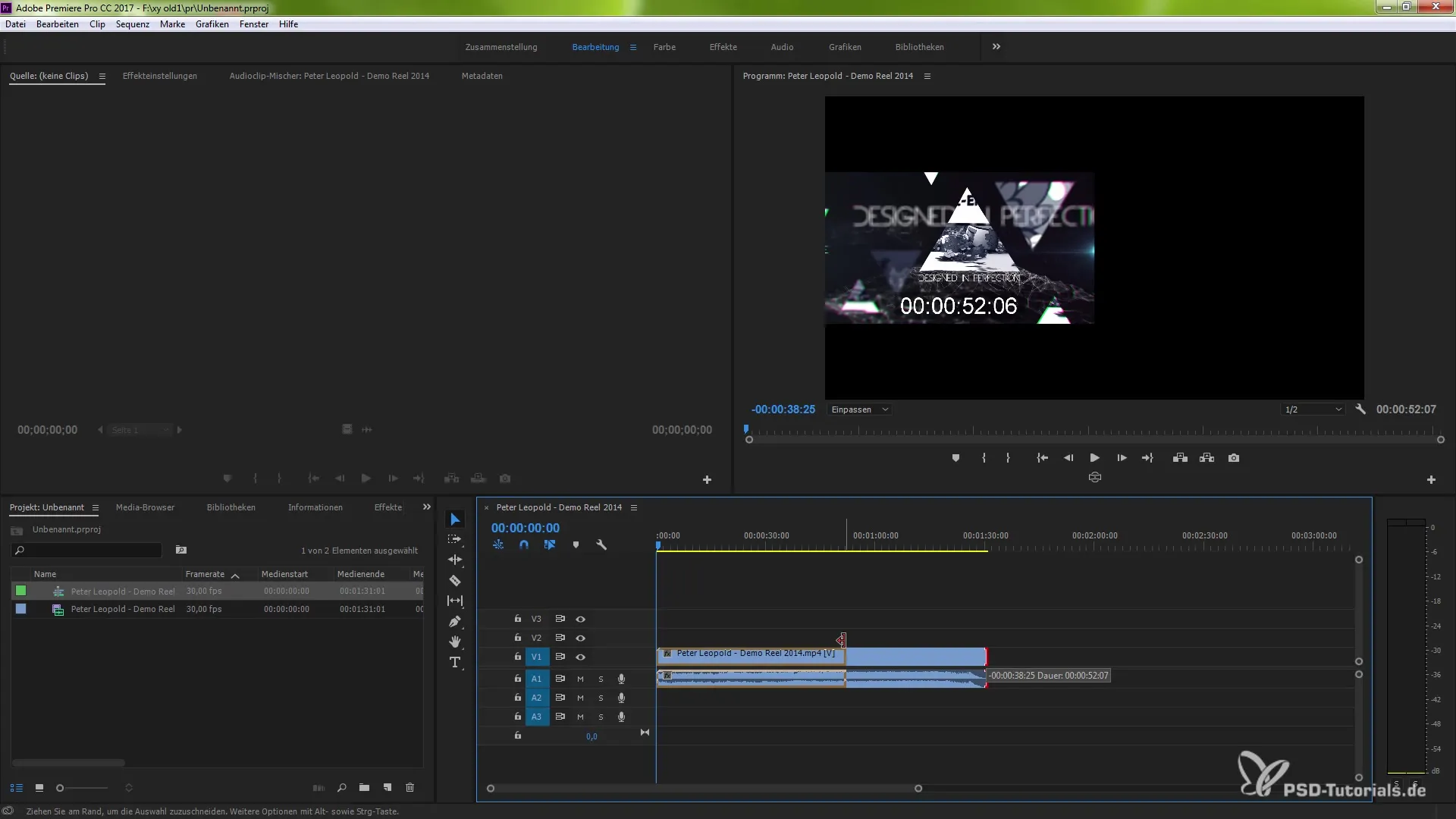
Крок 12: Завантажте матеріал
Тепер ви готові завантажити свій матеріал. Завантажене відео з'явиться безпосередньо в Adobe Stock і стане доступним для клієнтів.

Резюме - Adobe Premiere Pro CC 2017.1: Ефективний продаж стокових відеоматеріалів
Завдяки новим можливостям Adobe Premiere Pro CC 2017.1 створювати та продавати власні стокові матеріали стало простіше, ніж будь-коли. Кроки, яких вам потрібно дотримуватися, прості і дозволяють вам бути креативними та отримувати дохід на стороні.
Поширені запитання
Як завантажити Adobe Premiere Pro CC 2017.1?Ви можете завантажити програмне забезпечення через Adobe Creative Cloud, увійшовши в систему за допомогою своїх реєстраційних даних.
Які формати я можу вибрати для експорту?Ви можете вибрати H.264, MPEG-2 і QuickTime, залежно від призначення вашого матеріалу.
Чи потрібне додаткове програмне забезпечення для завантаження на Adobe Stock?Так, для успішного експорту ваших відео потрібен Adobe Media Encoder.
Скільки часу знадобиться, щоб моє відео стало доступним на Adobe Stock?Після завантаження відео може знадобитися деякий час, щоб воно було схвалене та відображене на платформі.
Чи потрібно мені надавати податкову інформацію, щоб працювати в якості донора? Так, як дописувачу, вам, як правило, знадобиться податкова інформація, щоб отримати компенсацію.


